První krok je export kartotéky z vašeho ambulantního softwaru. Druhý import kartotéky do Medevia.
Import pacientů je základní krok pro rychlé rozšíření Medevia mezi pacienty.
Hlavní výhody:
Dostat všechny pacienty do Medevia je otázka několika minut. Prvním krokem bude export vaší kartotéky. Podívejte se, jak exportovat kartotéku z vašeho ambulantního systému:
Poznámka: Doporučujeme, aby u pacienta byl vždy alespoň jeden kontakt, abyste mu mohli poslat pozvánku do Medevio.
Importy najdete v Menu pod názvem Import kartotéky. Na této stránce vidíte přehled všech historických importů a tlačítko pro nový import.
Chtete-li importovat nové pacienty, použijte tlačítko Nový import v pravém horním rohu.
V dalším kroku nahrajte soubor, který jste exportovali z vašeho ambulantního systému.
Zvolit lze i více souborů, pokud mají stejnou strukturu.
Soubor by měl obsahovat alespoň:
Na další stránce je třeba přiřadit jednotlivé sloupce políčkům z nabídky.
Medevio vám s přiřazením pomůže. U většiny údajů umíme odhadnout, o jaký typ údaje se jedná a předvybereme správnou možnost.
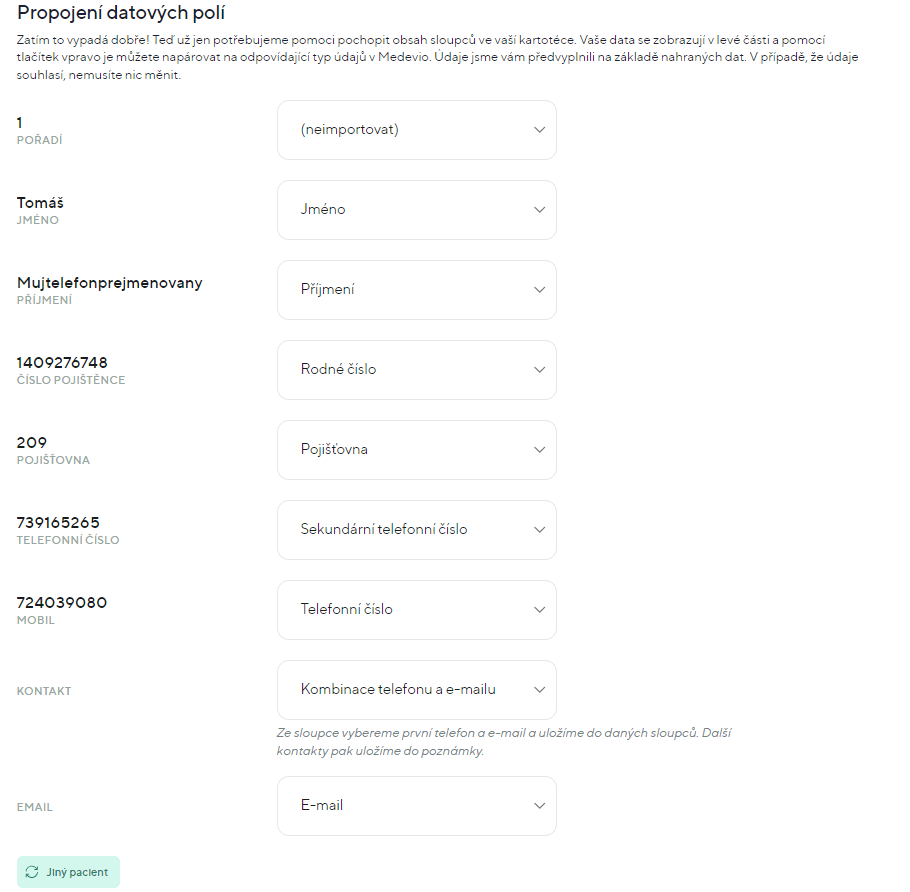
Vybírat můžete z těchto možností:
Jména
Kontakty
Ostatní
Speciální možností je pak (neimportovat), kdy daný sloupec nebude do Medevio nahrán.
Vždy je nutné, aby každé pole bylo vybráno maximálně jednou. Jedinou výjimku je Poznámka, kterou lze vybrat vícekrát.
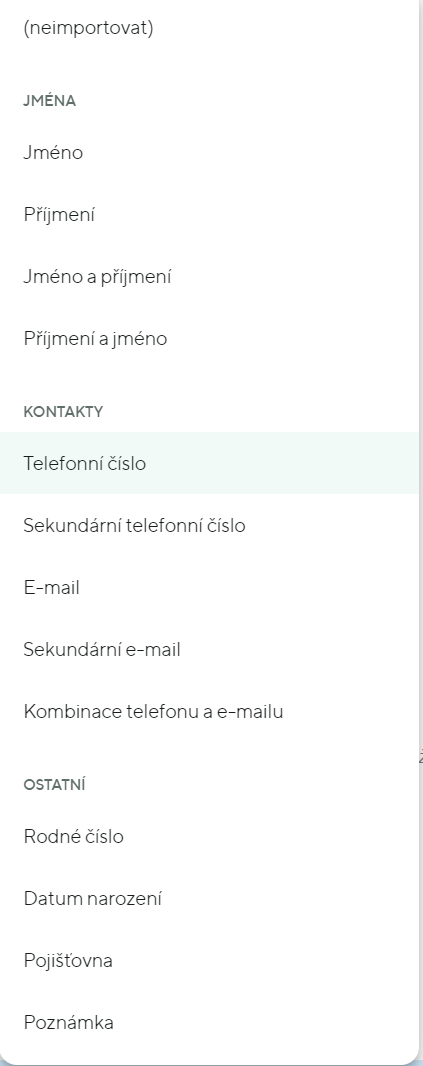
Dole na stránce nastavíte, jakým způsobem má import proběhnout a můžete také označit všechny importované pacienty štítkem.
Volba Jaká data chcete importovat? ovlivňuje, jakých pacientů se bude import týkat.
Systém rozpoznává pacienty na základě rodného čísla nebo kombinace data narození a telefonního čísla.
Importovaným pacientů můžete také přiřadit štítek, abyste je v kartotéce rozpoznali. Zaškrtněte možnost Označit importované pacienty štítkem a vyberte z existujících štítků nebo vytvořte nový. Pokud má štítek parametr Důležitý štítek, bude viditelný napříč Medevio. V opačném případě pouze na kartě pacienta.
Chcete-li různé pacienty označit různými štítky, je potřeba udělat export navíckát.
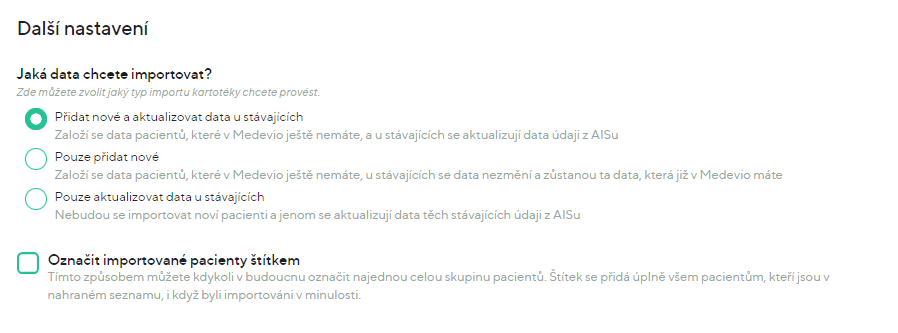
Potvrďte tlačítkem dole na stránce. Tím započne import, jehož dokončení trvá několik minut. O dokončení vás budeme informovat e-mailem. Tlačítkem Rozumím se dostanete na přehled importů
Přehled importů najdete na stejné stránce, na které jste import začali.
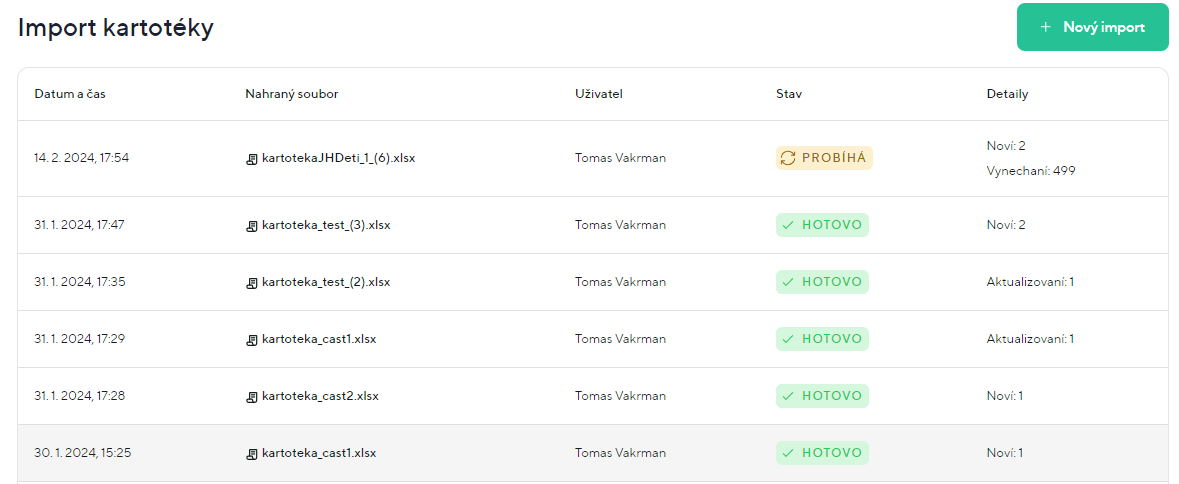
V tabulce historických importů najdete:
Pokud si nebudete vědět rady, nezoufejte, napište či zavolejte, uděláme to společně.
Prosíme, neposílejte nám citlivé údaje e-mailem, který neodpovídá ani z hlediska zabezpečení, ani nařízení GDPR. Takovéto soubory vždy prosím sdílejte skrze zabezpečené úložište přímo v Medevio.
Pacienty je možné do Medevio nahrát i ručně v modulu pacienti. Stačí použít tlačítko v pravém horním rohu Nový pacient.
Zopakujte jednou za čas import kartotéky
Přidejte pacienty manuálně, viz výše.
Sdělte každému novému pacientovi, aby se do Medevio zaregistroval a odeslal vám požadavek – pak nemusíte dělat nic a pacienti se vám v Medevio sami objeví. 🙂
Vyzkoušejte si pár pacientů pozvat.